'>

Треперење екрана оперативног система Виндовс 10 може бити узроковано различитим проблемима. Највероватнији узрок је неисправан управљачки програм екрана. Ако имате овај проблем, не брините. Многи корисници оперативног система Виндовс 10 пријавили су овај проблем. Овај проблем можете решити једним од доле наведених метода.
Постоје пет методе за покушај исправљања грешке. Можда нећете морати да их све испробате; само се спустите на врх листе док не пронађете ону која вам одговара.
- Ажурирајте управљачки програм екрана
- Онемогућите хардверско убрзање
- Привремено онемогућите антивирусне програме независних произвођача
- Користите већу брзину освежавања монитора
- Ажурирајте неке апликације
- Однесите рачунар на широко отворено подручје
1. метод: Ажурирајте управљачки програм екрана
Да бисте решили проблем треперења екрана Виндовс 10, можете покушати да ажурирате управљачки програм екрана. Ако немате времена, стрпљења или рачунарских вештина да ручно ажурирате управљачки програм,то можете учинити аутоматски помоћу Дривер Еаси-а.
Дривер Еаси ће аутоматски препознати ваш систем и пронаћи одговарајуће управљачке програме за њега. Не морате тачно да знате на ком систему је покренут рачунар, не треба да ризикујете да преузмете и инсталирате погрешан управљачки програм и не треба да бринете да ли ћете погрешити приликом инсталирања.
Можете аутоматски ажурирати управљачке програме помоћу БЕСПЛАТНЕ или Про верзије програма Дривер Еаси. Али са верзијом Про потребна су само 2 клика (и добијате пуну подршку и а 30-дневна гаранција поврата новца ):
1) Преузимање и инсталирајте Дривер Еаси.
2) Покрените Дривер Еаси и кликните Скенирај одмах . Дривер Еаси ће затим скенирати ваш рачунар и открити све управљачке програме.
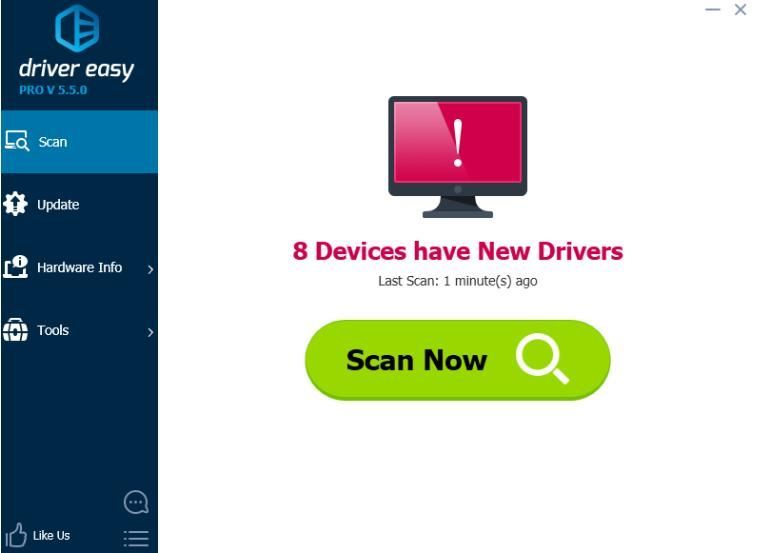
3) Кликните на ажурирање дугме поред означеног графичког управљачког програма за аутоматско преузимање исправне верзије овог управљачког програма, а затим га можете ручно инсталирати (то можете учинити са БЕСПЛАТНОМ верзијом).
Или кликните Ажурирај све за аутоматско преузимање и инсталирање исправне верзије све управљачке програме који недостају или су застарели на вашем систему (за то је потребан Про верзија - од вас ће бити затражено да извршите надоградњу када кликнете на Ажурирај све).
Узмимо за пример Интел Грапхицс 4400:
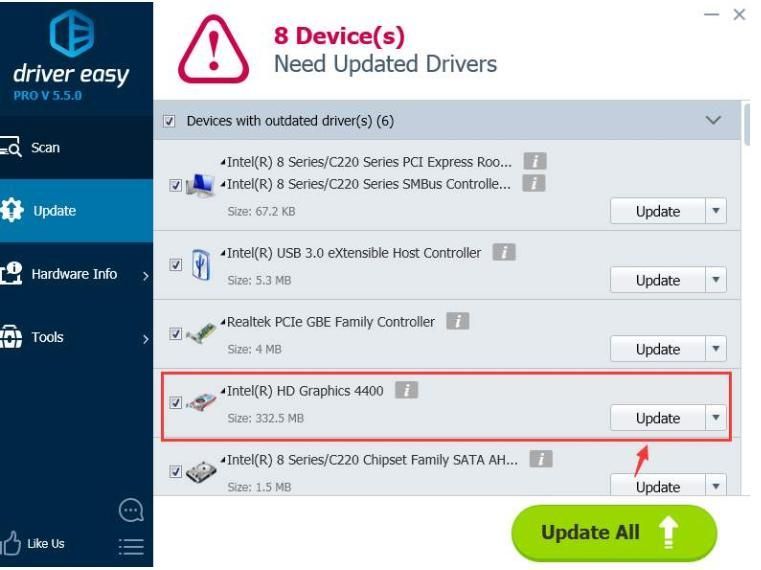
4) Поново покрените рачунар и проверите да ли је проблем треперења решен.
2. метод: Онемогућите хардверско убрзање
Хардверско убрзање је чест узрок треперења екрана. Уз хардверско убрзање, монитор можда неће моћи да поднесе перформансе вашег графичког хардвера. Да бисте решили проблем треперења екрана, можете покушати да онемогућите хардверско убрзање у оперативном систему Виндовс. Савет : Ако наиђете на проблем треперења екрана док користите Гоогле Цхроме , можете онемогућите хардверско убрзање у Гоогле Цхроме-у .
Да бисте онемогућили хардверско убрзање у оперативном систему Виндовс 10 , Пратите ове кораке:
1) На тастатури притисните тастер Виндовс + Р. (Виндовс логотип и Р. тастер) истовремено за позивање команде за покретање.
2) Унесите контролну таблу у оквир за покретање и кликните ок да бисте отворили прозор контролне табле.
3) у Поглед великих икона , кликните Приказ .
4) У левом окну,кликни Промените поставке екрана .
5)Кликните на Напредна подешавања .
Упрозор напредних подешавања ако Решавање проблема картица присутна, тада графичка картица подржава хардверско убрзање.
6) Кликните на Решавање проблема и кликните на Промени подешавања дугме. Ако је дугме на вашој страни сиво, нећете моћи да промените подешавање. У овом случају, овај метод се не односи на вас. Можда ћете морати да испробате друге методе.
7) Подесите клизач крајње лево да бисте онемогућили и кликнули ок .
8) Кликните ок .
9)Поново покрените рачунар и проверите да ли је проблем треперења екрана решен.
Белешка : Хардверско убрзање је наведено у графичком управљачком програму. Ако у оперативном систему Виндовс 10 не видите хардверско убрзање , управљачки програм графичке картице можда не подржава ову функцију. Можда ћете морати да контактирате произвођача графичке картице за додатне информације у вези с тим или можете да ажурирате или вратите управљачки програм графичке картице, који можда подржава функцију хардверског убрзања.Да бисте онемогућили хардверско убрзање у Гоогле Цхроме-у , Пратите ове кораке:
1) Отвори Гоогле Цхроме .
2) Кликните прилагодити и контролисати Гугл Хром опција илитхе три вертикалне тачке икону у горњем десном углу траке са алаткама.
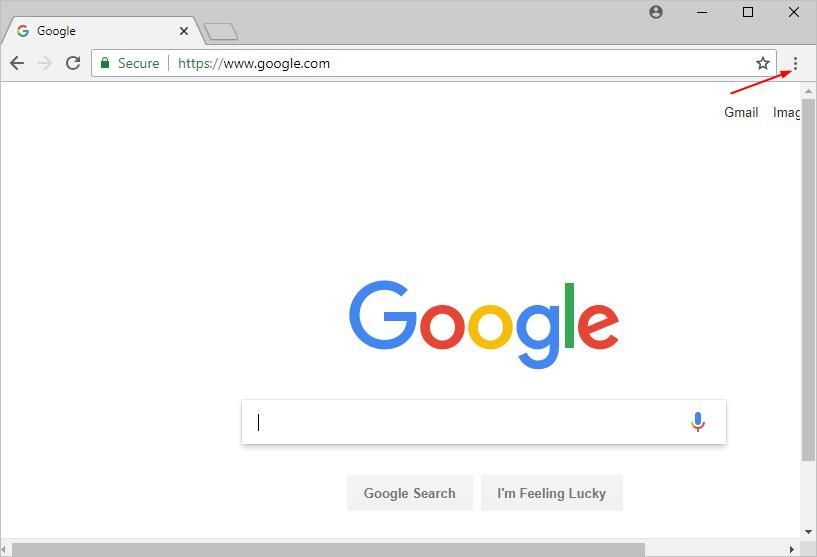
3) Кликните Подешавања .
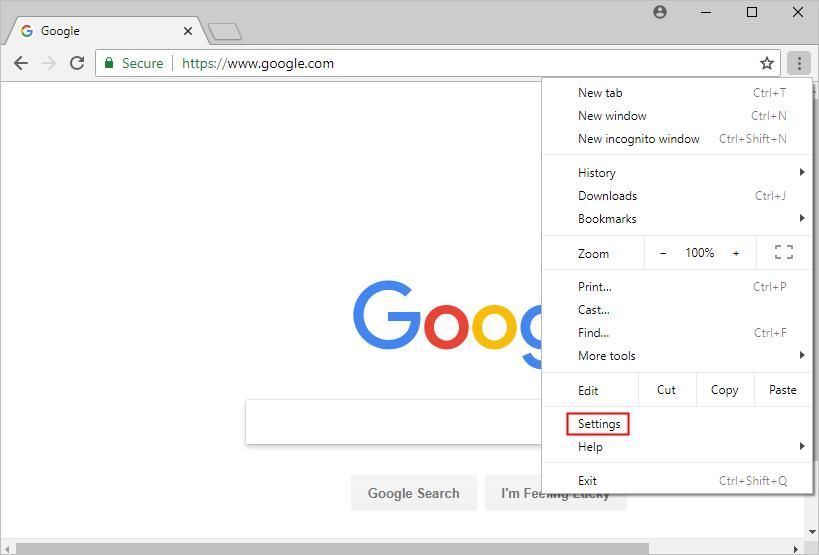
4) Кликните Напредно или Прикажи напредна подешавања…
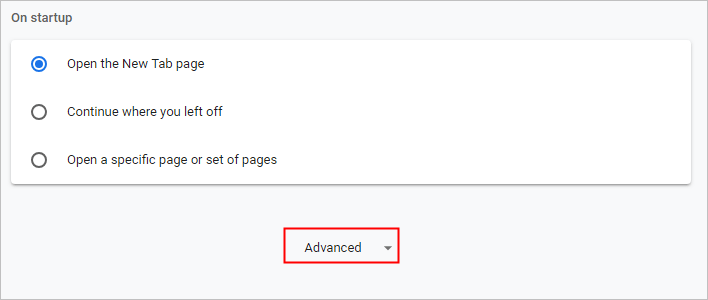
5) Онемогућите опцију Употреба хардверско убрзање када је доступно.

6) Поново покрените Гоогле Цхроме и проверите да ли је проблем треперења екрана решен.
3. метод: Привремено онемогућите антивирусне програме независних произвођача
Ову грешку понекад узрокују сметње антивирусног софтвера. Да бисте видели да ли је то проблем за вас, привремено онемогућите антивирус и проверите да ли је проблем и даље присутан. (Упутства о онемогућавању потражите у антивирусној документацији.)
Ако ово реши проблем, обратите се добављачу антивирусног софтвера и замолите га за савет или инсталирајте друго антивирусно решење.
ВАЖНО : Будите посебно опрезни око тога које веб локације посећујете, које е-адресе отварате и које датотеке преузимате када вам је антивирус онемогућен.
4. метод: Користите већу брзину освежавања монитора
Следите кораке у наставку:
1) Кликните десним тастером миша на празно место радне површине и изаберите Подешавања екрана .
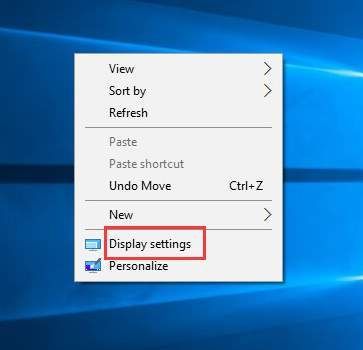
2) Кликните Напредна подешавања екрана .
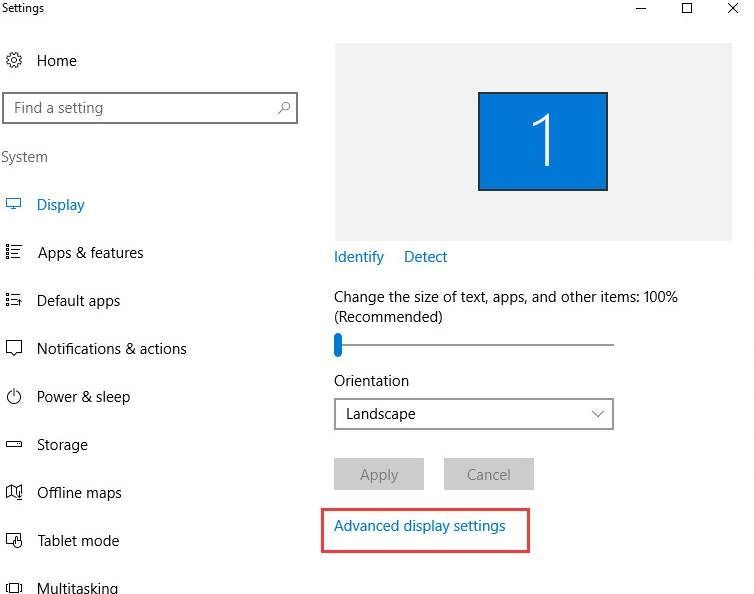
3) У оквиру Сродна подешавања кликните Приказ својстава адаптера .
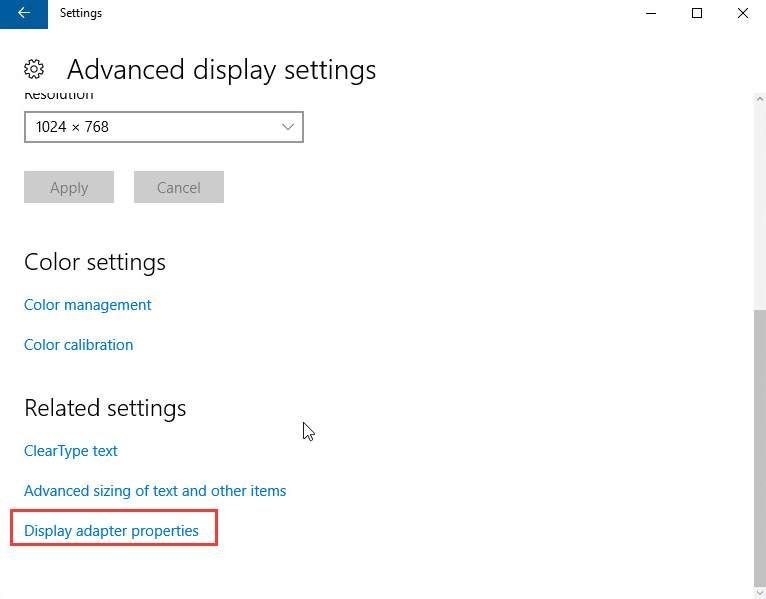
4) Кликните Монитор картицу и одаберите вишу Стопа освежавања екрана затим кликните ок дугме. Можете пробатиПрво 80 херца.
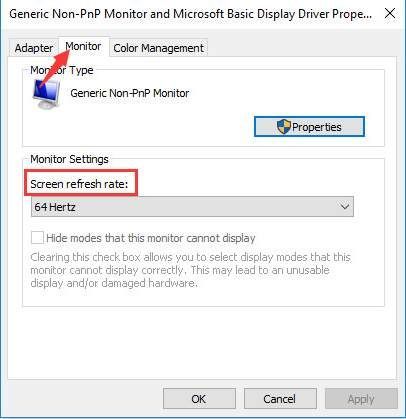
5. метод: Ажурирајте неке апликације
Нортон АВ , иЦлоуд , и ИДТ Аудио за које је познато да узрокују треперење екрана у оперативном систему Виндовс 10. Ако сте инсталирали један од њих, можда ћете их морати ажурирати или се обратите произвођачу ради ажурирања да бисте решили проблем.
6. метод: Однесите рачунар на широко отворено подручје
Трептање екрана може бити повезано са магнетним. Ако је могуће, однесите рачунар на друго место и погледајте да ли ће се проблем решити.
Надамо се да ће вам методе овде помоћи да решите проблем треперења оперативног система Виндовс 10. Ако имате било каквих питања, слободно оставите своје коментаре. Волео бих да чујем за било какве идеје или предлоге.



![[Решено] Грешка АДБ уређаја није пронађена у оперативном систему Виндовс 10/11](https://letmeknow.ch/img/knowledge/27/adb-device-not-found-error-windows-10-11.png)


